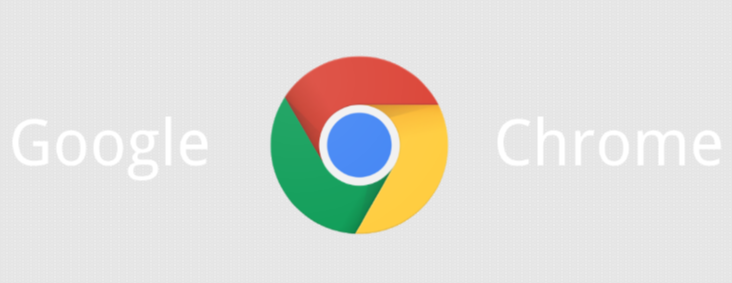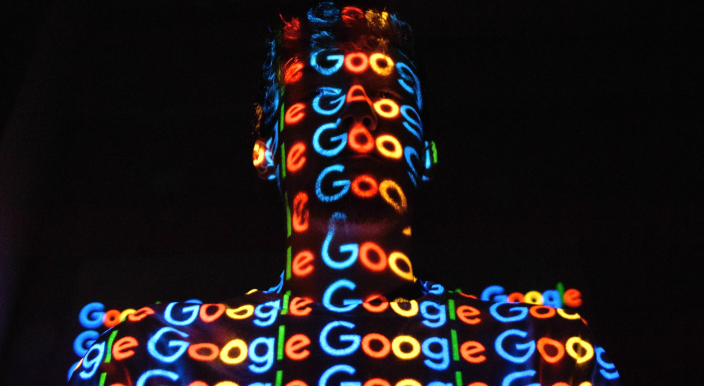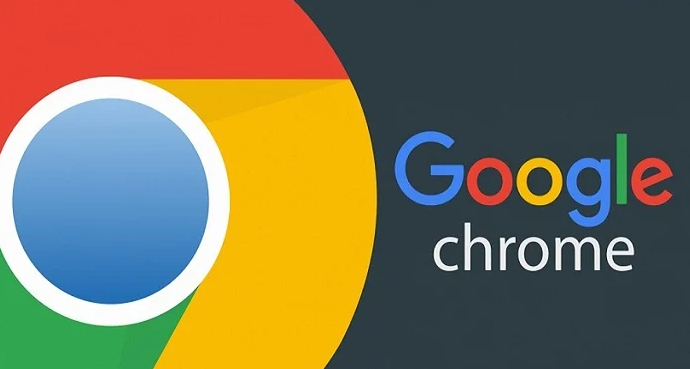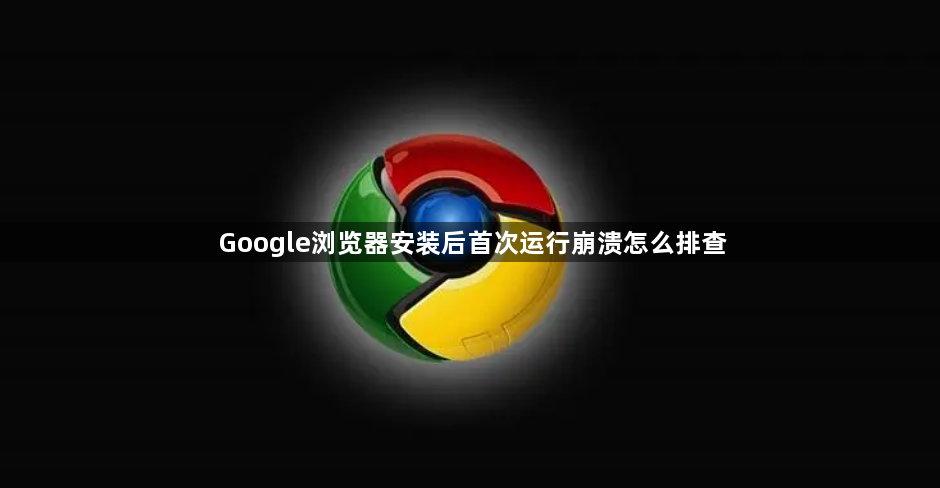
1. 检查网络连接
- 确认设备已正常联网,尝试使用其他浏览器(如Firefox、Edge)访问网页,若均无法打开,则可能是网络问题。可重启路由器或联系网络服务提供商解决。若仅Chrome崩溃,则排除网络因素,进入下一步排查。
2. 清理缓存与数据
- 按`Ctrl+Shift+Del`(Windows)或`Command+Shift+Del`(Mac)打开清理界面,勾选“缓存图片和文件”及“Cookie及其他站点数据”,点击“清除数据”。此操作可删除可能导致崩溃的临时文件或损坏的配置文件。
3. 更新或重置浏览器
- 进入Chrome设置→“关于Chrome”,检查版本号并点击“更新”按钮。若已是最新版本,可尝试重置浏览器:设置→“高级”→“将设置还原为原始默认值”,注意此操作会删除书签、历史记录等数据,需提前备份。
4. 检查系统兼容性
- 确认操作系统版本符合Chrome最低要求。例如,Windows用户需确保系统为Win7及以上,并更新至最新版本。若系统过旧,可考虑升级或更换设备。
5. 禁用扩展程序
- 进入Chrome菜单→“更多工具”→“扩展程序”,逐一禁用已安装的插件(如广告拦截工具、VPN插件等),尤其是最近安装的扩展。若禁用后崩溃停止,可逐个启用以定位冲突项。
6. 关闭防火墙或安全软件
- 暂时退出第三方安全软件(如360、腾讯电脑管家),或在防火墙设置中将Chrome添加至白名单。部分防护软件可能误删浏览器关键文件导致崩溃。
7. 检查硬件资源占用
- 按`Ctrl+Shift+Esc`打开任务管理器,查看CPU、内存占用率。若同时运行的程序过多,关闭不必要的后台进程(如下载工具、视频软件),释放系统资源后再尝试启动Chrome。